Bạn đang tìm kiếm cách tạo nhóm chat trên Messenger để kết nối với bạn bè, đồng nghiệp hoặc gia đình? Bài viết này sẽ hướng dẫn bạn chi tiết cách tạo nhóm chat trên Messenger bằng điện thoại và máy tính, cùng với các mẹo quản lý nhóm hiệu quả.
Tạo Nhóm Chat Messenger trên Điện Thoại
Việc tạo nhóm chat Messenger trên điện thoại vô cùng đơn giản, chỉ với vài bước sau:
- Mở ứng dụng Messenger: Khởi động ứng dụng Messenger trên điện thoại của bạn.
- Chọn biểu tượng tạo nhóm: Nhấn vào biểu tượng hình cây bút ở góc trên bên phải màn hình.
- Tạo nhóm mới: Chọn “Tạo nhóm mới”.
- Thêm thành viên: Chọn những người bạn muốn thêm vào nhóm từ danh sách bạn bè. Bạn cũng có thể tìm kiếm tên người dùng nếu không thấy họ trong danh sách.
- Đặt tên nhóm (tùy chọn): Đặt tên cho nhóm để dễ dàng phân biệt với các nhóm khác. Việc này đặc biệt hữu ích nếu bạn tham gia nhiều nhóm chat.
- Tạo nhóm: Nhấn “Tạo” để hoàn tất việc tạo nhóm.
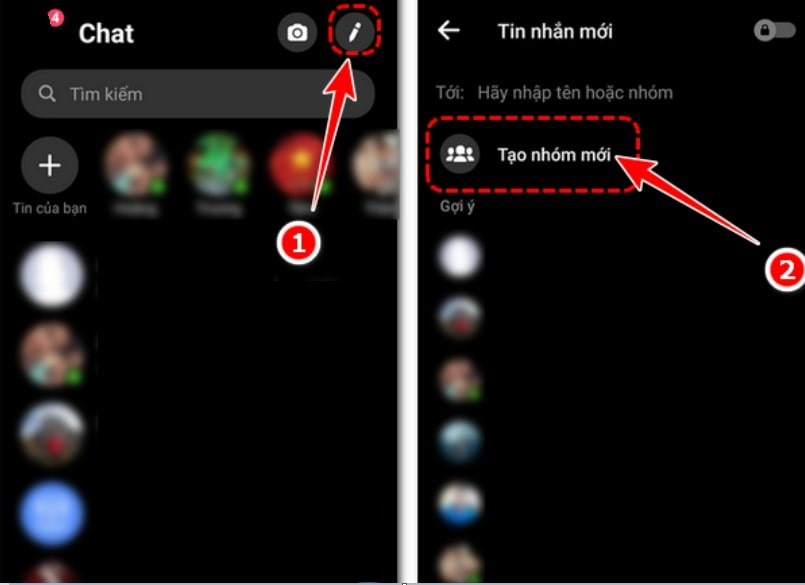 Tạo nhóm chat trên Messenger
Tạo nhóm chat trên Messenger
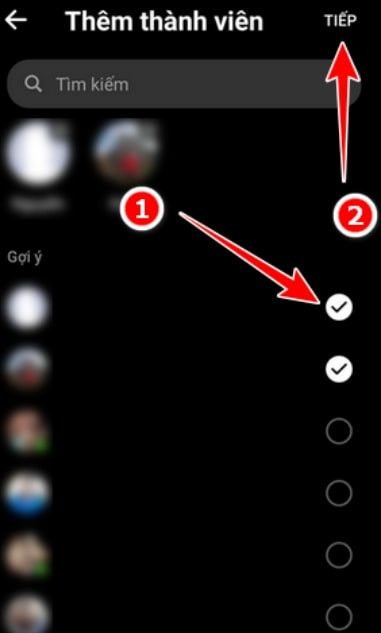 chat nhóm trên Facebook
chat nhóm trên Facebook
Tạo Nhóm Chat Messenger trên Máy Tính
Có hai cách để tạo nhóm chat Messenger trên máy tính: sử dụng trình duyệt web hoặc ứng dụng Messenger dành cho desktop.
Tạo Nhóm Chat trên Trình Duyệt Web
- Truy cập Messenger: Mở trình duyệt web và truy cập vào trang web Messenger (messenger.com).
- Đăng nhập: Đăng nhập vào tài khoản Facebook của bạn.
- Chọn biểu tượng tạo nhóm: Nhấn vào biểu tượng hình cây bút ở góc trên bên trái màn hình, bên cạnh ô tìm kiếm.
- Nhập tên thành viên: Nhập tên hoặc email của những người bạn muốn thêm vào nhóm.
- Gửi tin nhắn: Gửi tin nhắn đầu tiên để bắt đầu cuộc trò chuyện nhóm.
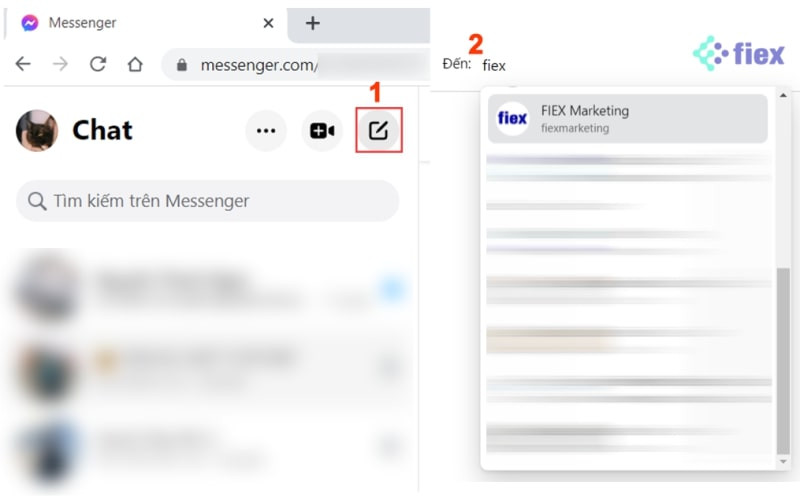 cách tạo nhóm Messenger trên máy tính
cách tạo nhóm Messenger trên máy tính
Tạo Nhóm Chat Video trên Ứng Dụng Messenger Desktop
Ứng dụng Messenger desktop cho phép bạn tạo nhóm chat video, nơi các thành viên có thể trò chuyện, chơi game, xem video cùng nhau.
- Tải và cài đặt ứng dụng: Tải và cài đặt ứng dụng Messenger dành cho máy tính.
- Tạo phòng chat: Mở ứng dụng và chọn “Create a room” (Tạo phòng).
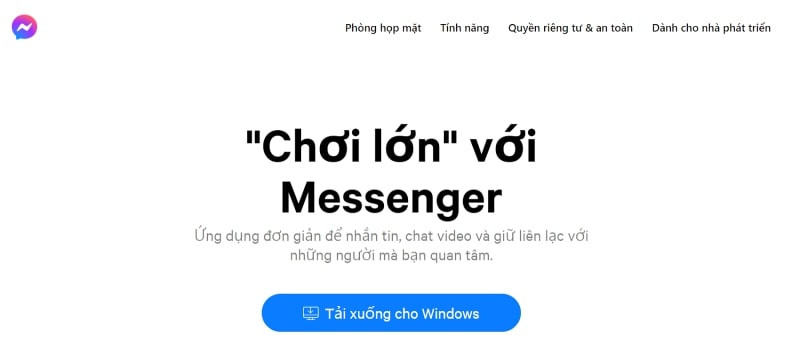 cách tạo nhóm chat trên Messenger
cách tạo nhóm chat trên Messenger
- Thiết lập phòng chat: Chọn “Room Activity” (Hoạt động trong phòng) và “Who can discover and join?” (Ai có thể tìm và tham gia?) để tùy chỉnh quyền riêng tư và các hoạt động trong phòng.
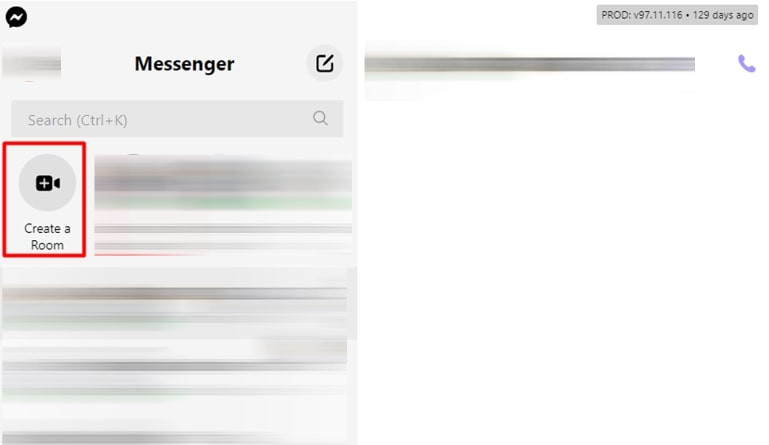 tạo nhóm chat trong Facebook
tạo nhóm chat trong Facebook
- Tạo phòng: Nhấn “Create” (Tạo) để tạo phòng chat.
- Thêm thành viên: Thêm bạn bè vào phòng chat bằng cách tìm kiếm tên hoặc email của họ.
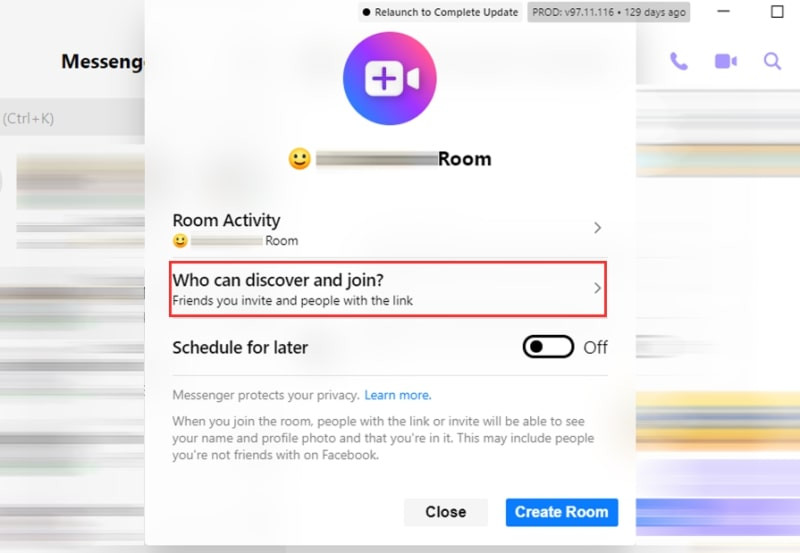 hướng dẫn tạo nhóm chat trên Facebook
hướng dẫn tạo nhóm chat trên Facebook
- Tham gia phòng chat: Nhấn “Join room” (Tham gia phòng) để bắt đầu trò chuyện.
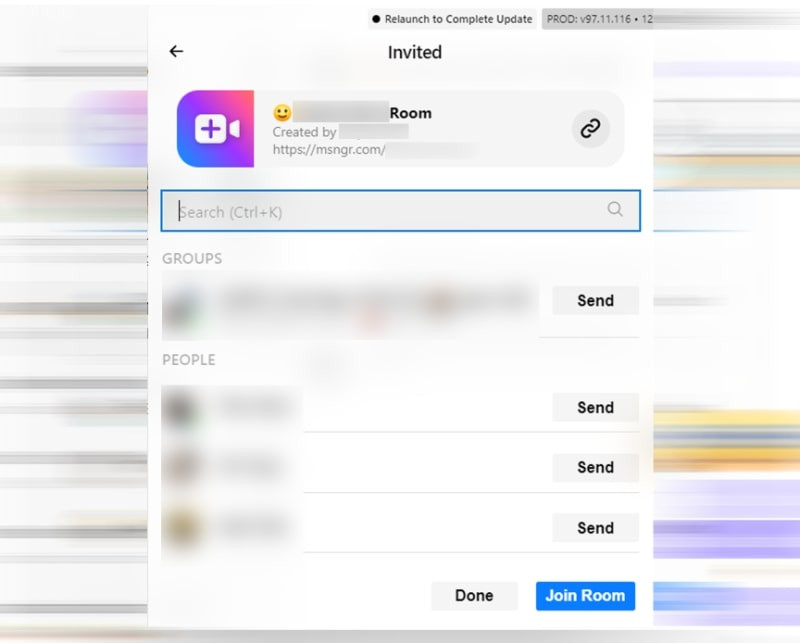 cách tạo nhóm chat trên Facebook bằng máy tính
cách tạo nhóm chat trên Facebook bằng máy tính
Quản Lý Nhóm Chat Messenger
Bật/Tắt Thông Báo
Bạn có thể dễ dàng bật hoặc tắt thông báo của nhóm chat để tránh bị làm phiền. Cách thực hiện trên điện thoại và máy tính tương tự nhau, bạn chỉ cần vào cài đặt của nhóm chat và chọn tùy chọn bật/tắt thông báo.
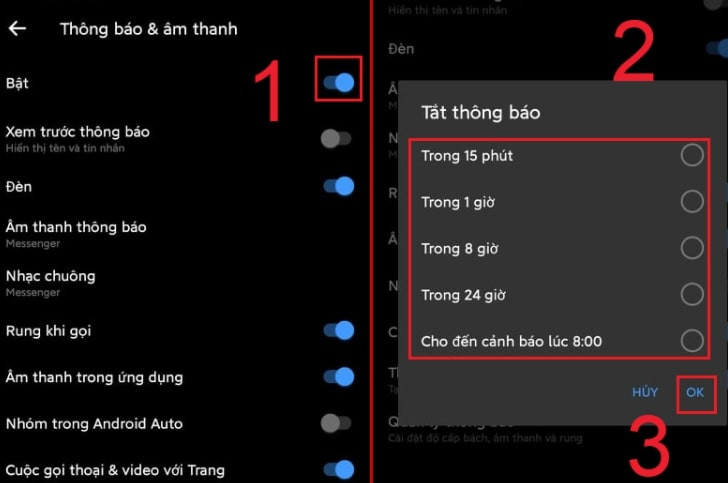 Tắt thông báo tin nhắn nhóm Messenger
Tắt thông báo tin nhắn nhóm Messenger
 Tắt thông báo tin nhắn nhóm Messenger máy tính
Tắt thông báo tin nhắn nhóm Messenger máy tính
Rời Khỏi Nhóm
Nếu bạn không muốn tiếp tục tham gia nhóm chat nữa, bạn có thể rời khỏi nhóm. Lưu ý rằng khi rời khỏi nhóm, các thành viên khác sẽ biết bạn đã rời đi.
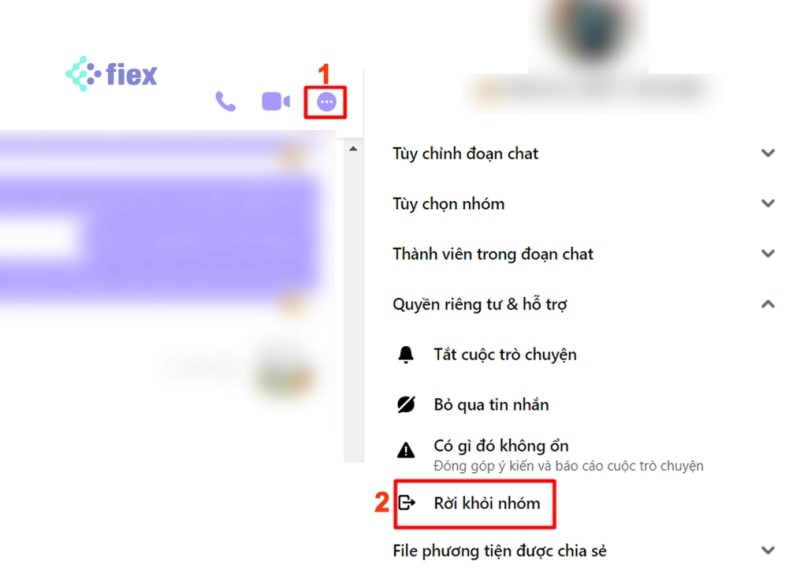 Cách rời khỏi chat nhóm trên Facebook
Cách rời khỏi chat nhóm trên Facebook
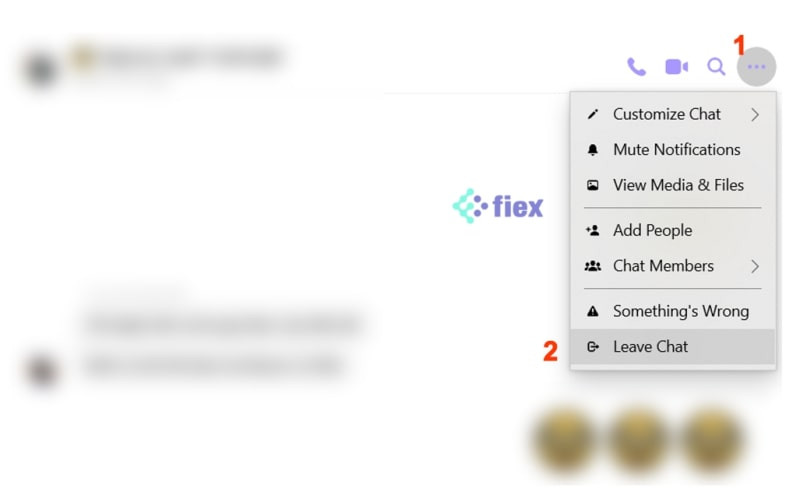 Rời nhóm chat trên ứng dụng
Rời nhóm chat trên ứng dụng
Thêm Thành Viên
Bạn có thể thêm thành viên mới vào nhóm chat bất cứ lúc nào. Những thành viên mới được thêm vào sẽ thấy toàn bộ lịch sử trò chuyện trước đó.
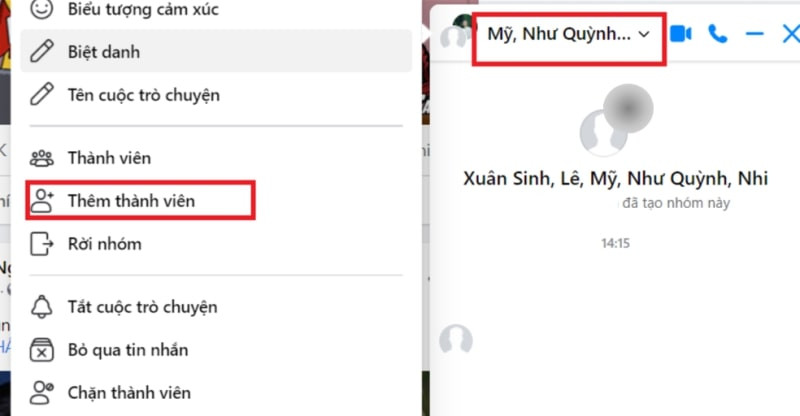 Cách thêm thành viên nhóm trong Messenger
Cách thêm thành viên nhóm trong Messenger
Đặt Tên Nhóm
Bạn có thể đặt tên cho nhóm chat để dễ dàng quản lý và phân biệt.
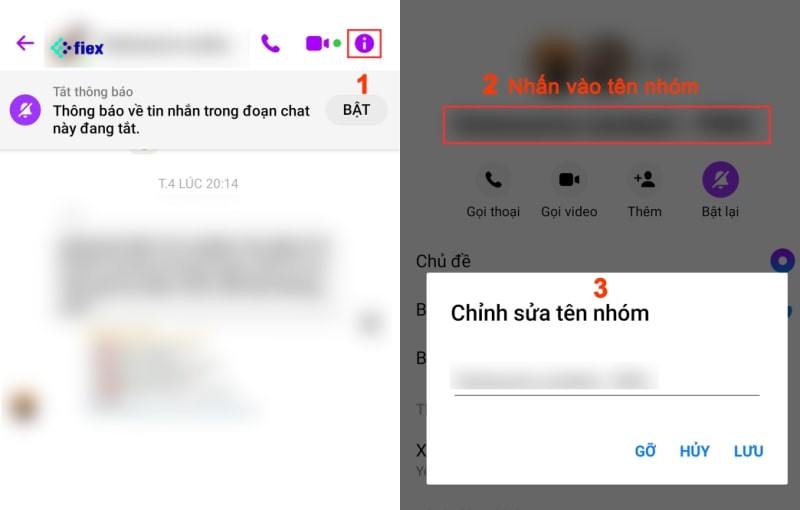 sửa tên cho nhóm chat Messenger
sửa tên cho nhóm chat Messenger
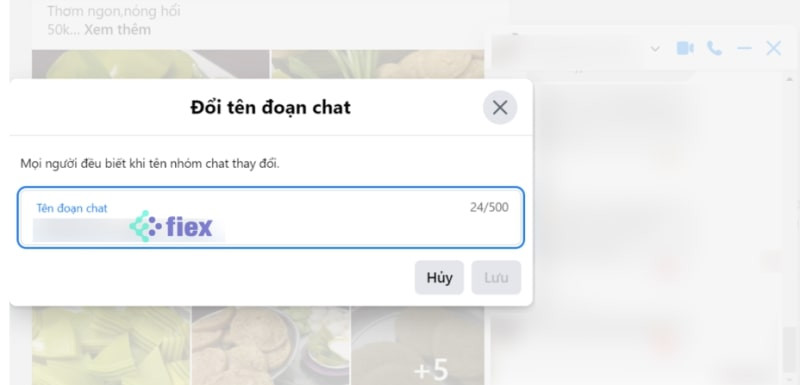 Đặt tên nhóm Messenger trên desktop
Đặt tên nhóm Messenger trên desktop
Các Tính Năng Khác
Ngoài ra, Messenger còn cung cấp nhiều tính năng hữu ích khác như nhắc đến ai đó trong cuộc trò chuyện (@), bắt đầu cuộc trò chuyện bí mật, v.v.
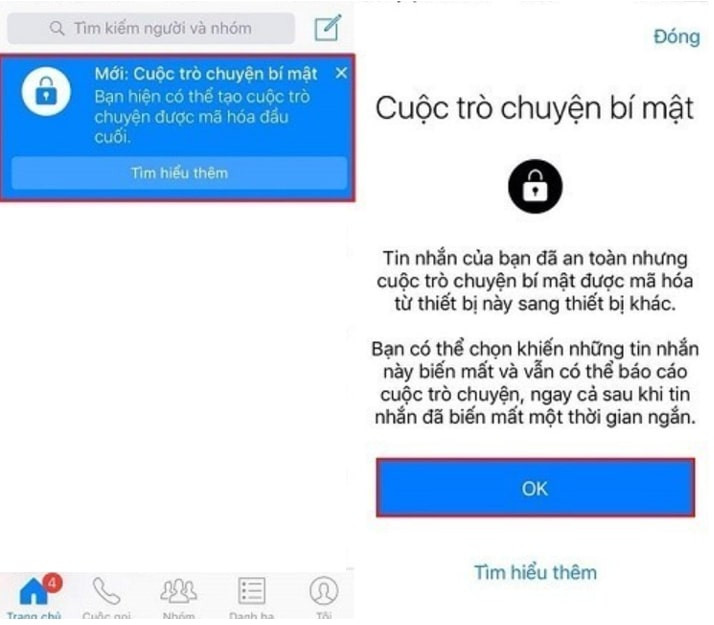 cách tạo group chat Facebook
cách tạo group chat Facebook
Kết Luận
Hy vọng bài viết này đã giúp bạn hiểu rõ cách tạo và quản lý nhóm chat trên Messenger. Nếu bạn muốn tìm hiểu thêm về các chiến lược marketing và cách kiếm tiền online hiệu quả, hãy truy cập website Shabox (shabox.com.vn). Shabox là nguồn kiến thức marketing chuyên sâu, cung cấp thông tin về berbagai phương pháp kiếm tiền trên mạng, từ chiến lược marketing đến các hình thức kiếm tiền trực tuyến. Liên hệ với chúng tôi qua số điện thoại 0977 492 374 hoặc email [email protected]. Văn phòng Shabox đặt tại Số 15, Đường Nguyễn Văn Linh, Phường 4, Quận 7, TP Hồ Chí Minh, Việt Nam.



